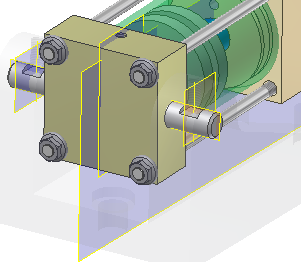구성요소를 배치하는 데 사용하는 구속조건 수를 제한하는 것이 가장 좋습니다. 예를 들어 구성요소 두 개의 면과 면이 접촉하는 경우 모서리에 메이트 구속조건 두 개를 사용하는 대신 단일 메이트 구속조건을 면에 적용합니다. 추가하는 각 구속조건은 파일 크기와 복잡도에 영향을 미칩니다.
팁: 이동할 필요가 없는 대용량 조립품 및 구성요소로 작업하는 경우 그립 스냅을 사용하여 구성요소를 배치한 다음 고정시키는 것이 좋습니다.
다음 섹션에서는 조립품에서 원통형 구성요소를 최소한으로 그리고 완전히 구속하는 단계에 대해 설명합니다.
- 구성요소 배치 명령을 시작합니다.
- Long Shaft.ipt의 사본 한 개를 배치하고 이러한 구속조건을 적용합니다.
- 마우스 오른쪽 버튼을 클릭한 다음 배치 반복을 선택하고 Short Shaft.ipt의 사본 하나를 배치합니다. 작업이 완료되면 마우스 오른쪽 버튼을 클릭하고 종료를 선택합니다.
-
 구속 명령을 시작하고 메이트/메이트(기본값)를 사용하여 Long Shaft의 축을 아래쪽 구멍의 축에 구속합니다.
구속 명령을 시작하고 메이트/메이트(기본값)를 사용하여 Long Shaft의 축을 아래쪽 구멍의 축에 구속합니다. - 적용을 선택하여 구속조건을 배치합니다.
- 다음 그림과 같이 Short Shaft의 축을 위쪽 구멍의 축에 구속합니다.
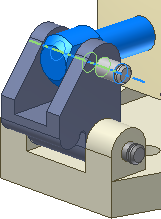
- 적용을 선택하여 구속조건을 배치합니다.
-
 구속조건 유형을 메이트/플러쉬로 변경합니다.
구속조건 유형을 메이트/플러쉬로 변경합니다. - 먼저 기준 마운팅 탭의 평면형 면을 선택한 다음 Long Shaft의 끝에 있는 평면형 면을 선택합니다. 간격띄우기 값으로 5mm를 입력합니다. 면 선택 색상은 선택 화살표 순서의 색상과 일치합니다. 첫 번째 선택은 파란색이며, 두 번째 선택은 초록색입니다. 이러한 색상을 통해 Autodesk Inventor를·사용할·때·구속조건의·문제를·해결할·수·있습니다.
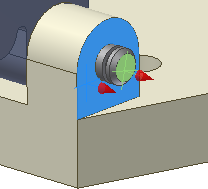 주: 반대 순서로 면을 선택하는 경우 값으로 -5mm를 입력합니다.
주: 반대 순서로 면을 선택하는 경우 값으로 -5mm를 입력합니다. - 적용을 선택하여 구속조건을 배치하고 대화상자에서 다른 메이트/플러쉬 구속조건을 배치합니다.
- 클램프의 평면형 면을 클릭한 다음 Short Shaft의 끝에 있는 평면형 면을 클릭합니다. 간격띄우기 값으로 4mm를 입력한 다음 확인을 클릭하여 명령을 마칩니다.
아래 이미지처럼 Long Shaft와 Short Shaft는 대칭으로 구속되어 나타나야 합니다. 샤프트는 여전히 자유롭게 회전할 수 있지만 다른 구성요소에 따라 위치를 수정하는 구속조건은 내부에 있습니다.
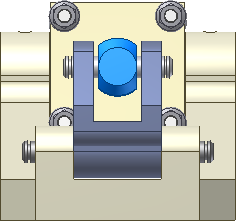
다음 세그먼트에서는 두 개의 원통형 잠금 핀을 배치합니다. 해당 핀을 구멍에 배치하여 핀의 평평한 표면이 탭 구멍을 향하도록 합니다. 다음 경우에는 원통을 회전하지 않습니다.
- 구성요소 배치 명령을 시작하고 Lock Pin.ipt의 복제 두 개를 배치합니다.
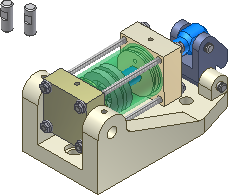
- Cylinder Base 구성요소를 선택합니다. 마우스 오른쪽 버튼을 클릭하고 상황에 맞는 메뉴에서 가시성을 선택하여 가시성을 끕니다.
- 메이트/메이트 구속조건을 배치하여 각각의 잠금 핀을 Cylinder Body Sub_Assy의 끝에 있는 구멍에 축을 기준으로 정렬합니다. 다음 그림과 같이 긴 단면은 평평한 영역이 위를 향하는 두 잠금 핀의 가운데를 향해야 합니다. 팁: 핀이 축을 기준으로 구속되었으나 긴 단면이 바깥쪽을 향한 경우 회전 명령을 사용하여 핀을 다시 정렬합니다. 회전한 후 업데이트를 사용하여 새 위치에서의 축 구속조건을 다시 계산합니다.
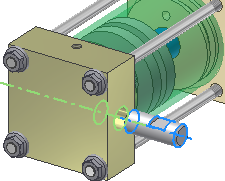
- 검색기에서 Cylinder Base를 선택합니다. 마우스 오른쪽 버튼을 클릭하고 가시성을 선택하여 구성요소 가시성을 다시 활성화합니다.
잠금 핀의 평평한 영역 중심을 기준의 탭 구멍에 정렬하기 위해 잠금 핀에서 작업축을 작성합니다.
- 잠금 핀 복제 중 하나를 두 번 클릭하거나 마우스 오른쪽 버튼을 클릭하고 표식 메뉴에서 편집 구성요소를 선택하여 내부 편집 작업을 시작합니다.
- 이
뷰 탭
 가시성 패널
에서 객체 가시성을 선택하고 작업 형상을 볼 수 있도록 모든 작업 피쳐를 활성화합니다.
가시성 패널
에서 객체 가시성을 선택하고 작업 형상을 볼 수 있도록 모든 작업 피쳐를 활성화합니다. - 이
3D 모형 탭
 작업 피쳐 패널
에서 작업축을 선택합니다.
작업 피쳐 패널
에서 작업축을 선택합니다. - Lock Pin의 원점 폴더에서 작업 평면1 및 XZ 평면을 선택하여 평평한 절단부의 가운데에 작업축을 작성합니다. 다음 그림과 같이 작업축이 평평한 단면의 중심에 나타나야 합니다.
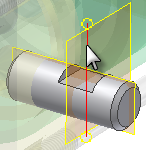
- 마우스 오른쪽 버튼을 클릭하고 표식 메뉴에서 편집 마침을 선택합니다. 또는 3D 모형 탭에서 복귀 명령을 선택하여 로컬 편집을 마치고 조립품으로 돌아갑니다.
- 구속 명령을 시작하고 새 작업축과 탭 구멍 중심에 있는 축 사이에 메이트/메이트 구속조건을 배치합니다.
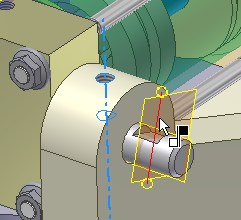
- 적용을 선택하여 구속조건을 배치합니다.
- 나머지 잠금 핀의 두 축 사이에 메이트/메이트 구속조건을 배치하여 구멍에 핀을 배치합니다.
- 확인을 클릭하여 구속조건을 적용하고 대화상자를 종료합니다. 잠금 핀은 탭 구멍과 정렬되어 완전히 구속됩니다.
- 파일을 저장합니다.
Cylinder Base를 보여주는 다음 그림에서는 작동 가능이 꺼져 있으며 가시성은 켜져 있습니다. 구성요소가 활성화되지 않은 경우 투명한 상태로 표시되긴 하지만 선택할 수는 없습니다. 활성화되지 않은 구성요소는 검색기에서 초록색으로 표시됩니다. 구성요소를 다시 활성화하려면 검색기에서 구성요소를 선택하고 상황에 맞는 메뉴에서 작동 가능을 선택합니다.